配置检查命令
简述查看配置的几种命令
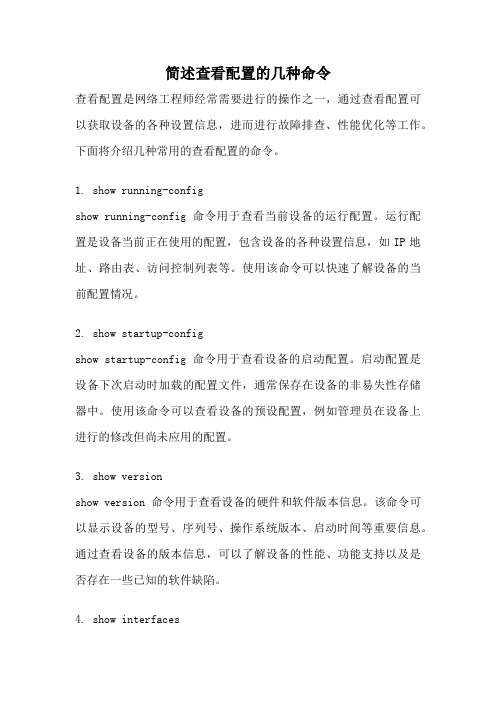
简述查看配置的几种命令查看配置是网络工程师经常需要进行的操作之一,通过查看配置可以获取设备的各种设置信息,进而进行故障排查、性能优化等工作。
下面将介绍几种常用的查看配置的命令。
1. show running-configshow running-config命令用于查看当前设备的运行配置。
运行配置是设备当前正在使用的配置,包含设备的各种设置信息,如IP地址、路由表、访问控制列表等。
使用该命令可以快速了解设备的当前配置情况。
2. show startup-configshow startup-config命令用于查看设备的启动配置。
启动配置是设备下次启动时加载的配置文件,通常保存在设备的非易失性存储器中。
使用该命令可以查看设备的预设配置,例如管理员在设备上进行的修改但尚未应用的配置。
3. show versionshow version命令用于查看设备的硬件和软件版本信息。
该命令可以显示设备的型号、序列号、操作系统版本、启动时间等重要信息。
通过查看设备的版本信息,可以了解设备的性能、功能支持以及是否存在一些已知的软件缺陷。
4. show interfacesshow interfaces命令用于查看设备上的接口信息。
接口是设备与其他设备或网络之间进行数据传输的通道,如以太网接口、串口接口等。
使用该命令可以了解接口的状态、速率、带宽利用率等信息,有助于排查接口相关的问题。
5. show ip routeshow ip route命令用于查看设备的路由表。
路由表是设备用于决策数据包转发的重要数据结构,包含了设备所知道的网络和下一跳信息。
通过查看路由表,可以了解设备的网络拓扑、路由选择策略等信息。
6. show vlanshow vlan命令用于查看设备上的VLAN(虚拟局域网)信息。
VLAN 是一种逻辑上的划分,可以将一个物理局域网划分为多个虚拟局域网,提高网络的安全性和灵活性。
使用该命令可以查看设备上已配置的VLAN及其成员接口。
查看电脑配置的命令是什么?
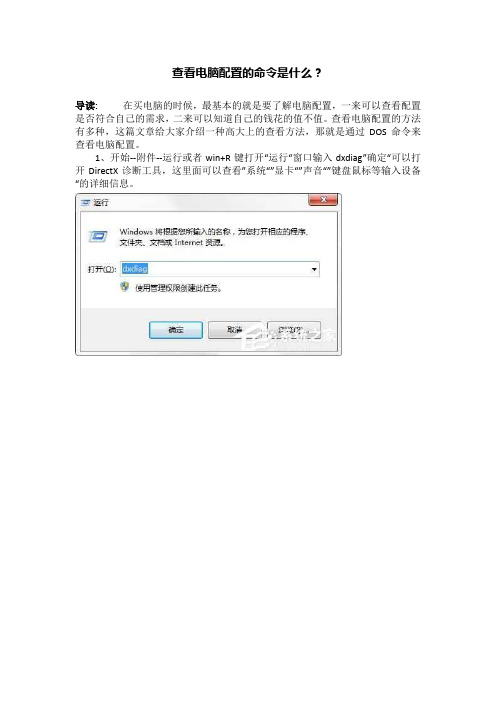
查看电脑配置的命令是什么?
导读:在买电脑的时候,最基本的就是要了解电脑配置,一来可以查看配置是否符合自己的需求,二来可以知道自己的钱花的值不值。
查看电脑配置的方法有多种,这篇文章给大家介绍一种高大上的查看方法,那就是通过DOS命令来查看电脑配置。
1、开始--附件--运行或者win+R键打开“运行“窗口输入dxdiag”确定“可以打开DirectX诊断工具,这里面可以查看”系统“”显卡“”声音“”键盘鼠标等输入设备“的详细信息。
2、开始--附件--运行或者win+R键打开“运行“窗口输入devmgmt.msc”确定打开”设备管理器“这里面可以查看所有电脑硬件,可以看出哪些硬件驱动没安装或者是有问题。
3、开始--附件--运行或者win+R键打开“运行“窗口输入perfmon.msc”确定打开”性能监视器“。
Windows 性能监视器是一个Microsoft 管理控制台(MMC)管理单元,提供用于分析系统性能的工具(性能监视器是一个非常强大的工具)。
4、其它一些命令有:msconfig:系统配置实用程序、osk:打开屏幕键盘、
progman:程序管理器、eventvwr:事件查看器等。
以上便是通过DOS命令来查看电脑配置的方法,如果你对这些命令很熟悉了,那么查询起来是很方便的,况且这些查询的信息都是最真实的,自己掌握了这个查询方法,你就不会被销售人员忽悠了。
Netapp存储信息及配置检查命令

lun show -m 查看lun的map情况
sysstat -x 2 查看系统当前性能信息
rdfile /etc/messages 查看系统日志信息
************************************* **************************************************************************
一、netapp存储信息及配置检查
1.查看存储控制器版本
> version
NetApp Release 8.0.5 7-Mode: Sun Jan 20 21:53:54 PST 2013
2.查看存储硬件配置
> sysconfig
3.查看磁盘信息
> sysconfig -d
4.查看RAID信息
> sysconfig -r
5.查看aggr中的磁盘数量
> sysconfig -V
6.查看整个存储详细信息
> sysconfig -v
> sysconfig -a
7.查看存储磁盘使用率
> df -Ag
> df -h
8.查看存储CPU、I/O使用率
> sysstat -x 1
> sysstat -m 1
二、netapp存储故障检查常用命令
1.查看存储self及磁盘端口状态
> storage show
2.查看aggr状态
> aggr status
3.查看aggr中的磁盘状态
查看电脑配置指令有哪些
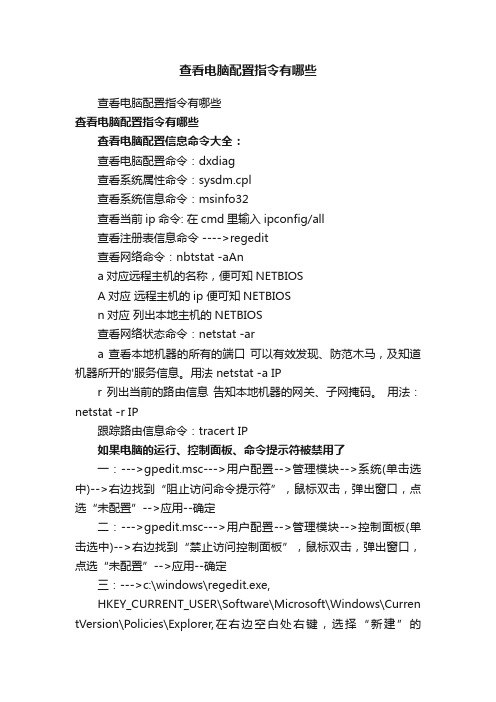
查看电脑配置指令有哪些查看电脑配置指令有哪些查看电脑配置指令有哪些查看电脑配置信息命令大全:查看电脑配置命令:dxdiag查看系统属性命令:sysdm.cpl查看系统信息命令:msinfo32查看当前ip命令: 在cmd里输入ipconfig/all查看注册表信息命令 ---->regedit查看网络命令:nbtstat -aAna对应远程主机的名称,便可知NETBIOSA对应远程主机的ip 便可知NETBIOSn对应列出本地主机的NETBIOS查看网络状态命令:netstat -ara 查看本地机器的所有的端口可以有效发现、防范木马,及知道机器所开的'服务信息。
用法 netstat -a IPr 列出当前的路由信息告知本地机器的网关、子网掩码。
用法:netstat -r IP跟踪路由信息命令:tracert IP如果电脑的运行、控制面板、命令提示符被禁用了一:--->gpedit.msc--->用户配置-->管理模块-->系统(单击选中)-->右边找到“阻止访问命令提示符”,鼠标双击,弹出窗口,点选“未配置”-->应用--确定二:--->gpedit.msc--->用户配置-->管理模块-->控制面板(单击选中)-->右边找到“禁止访问控制面板”,鼠标双击,弹出窗口,点选“未配置”-->应用--确定三:--->c:\windows\regedit.exe,HKEY_CURRENT_USER\Software\Microsoft\Windows\Curren tVersion\Policies\Explorer,在右边空白处右键,选择“新建”的“DWORD”,然后输入名字“NoRun”,然后双击它,修改NoRun 为0即可。
简述查看配置的几种命令

简述查看配置的几种命令查看配置是在计算机领域中非常常见的操作,可以帮助我们了解系统的当前设置和各种参数的取值。
本文将介绍几种常用的命令来查看配置。
一、ifconfig命令ifconfig命令用于显示或配置网络接口的信息。
通过运行ifconfig命令,我们可以查看网络接口的IP地址、子网掩码、MAC地址等信息。
命令格式:ifconfig [网络接口名]示例:ifconfig eth0二、netstat命令netstat命令用于显示网络连接、路由表、网络接口统计信息等。
通过运行netstat命令,我们可以查看当前系统的网络连接状态和网络接口的统计信息。
命令格式:netstat [选项]示例:netstat -a三、route命令route命令用于显示和操作IP路由表。
通过运行route命令,我们可以查看系统的路由表信息。
命令格式:route [选项]示例:route -n四、iptables命令iptables命令用于配置Linux内核的IPv4数据包过滤功能和网络地址转换(NAT)功能。
通过运行iptables命令,我们可以查看系统的防火墙规则和网络地址转换规则。
命令格式:iptables [选项]示例:iptables -L五、sysctl命令sysctl命令用于查看和修改内核参数。
通过运行sysctl命令,我们可以查看系统的各种内核参数的取值。
命令格式:sysctl [选项] [参数名]示例:sysctl -a六、lsblk命令lsblk命令用于列出系统中的块设备信息,如硬盘、分区等。
通过运行lsblk命令,我们可以查看系统中的块设备的信息。
命令格式:lsblk [选项]示例:lsblk七、lspci命令lspci命令用于列出系统中的PCI设备信息。
通过运行lspci命令,我们可以查看系统中的PCI设备的信息。
命令格式:lspci [选项]示例:lspci八、lsusb命令lsusb命令用于列出系统中的USB设备信息。
查看电脑配置命令大全
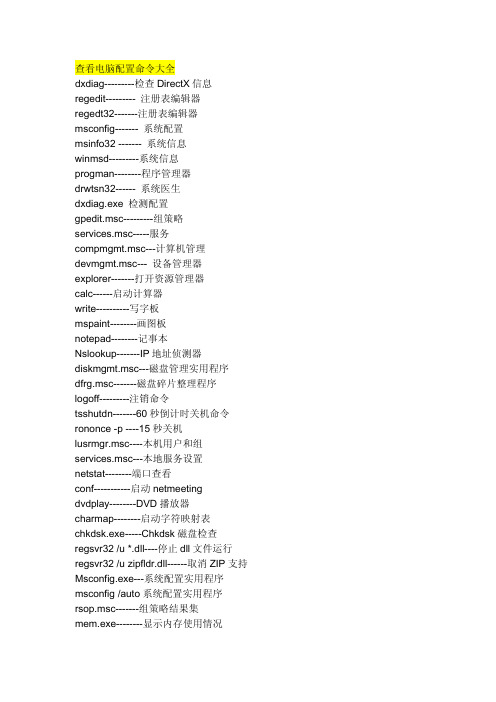
查看电脑配置命令大全dxdiag---------检查DirectX信息regedit--------- 注册表编辑器regedt32-------注册表编辑器msconfig------- 系统配置msinfo32 ------- 系统信息winmsd---------系统信息progman--------程序管理器drwtsn32------ 系统医生dxdiag.exe 检测配置gpedit.msc---------组策略services.msc-----服务compmgmt.msc---计算机管理devmgmt.msc--- 设备管理器explorer-------打开资源管理器calc------启动计算器write----------写字板mspaint--------画图板notepad--------记事本Nslookup-------IP地址侦测器diskmgmt.msc---磁盘管理实用程序dfrg.msc-------磁盘碎片整理程序logoff---------注销命令tsshutdn-------60秒倒计时关机命令rononce -p ----15秒关机lusrmgr.msc----本机用户和组services.msc---本地服务设置netstat--------端口查看conf-----------启动netmeetingdvdplay--------DVD播放器charmap--------启动字符映射表chkdsk.exe-----Chkdsk磁盘检查regsvr32 /u *.dll----停止dll文件运行regsvr32 /u zipfldr.dll------取消ZIP支持Msconfig.exe---系统配置实用程序msconfig /auto系统配置实用程序 rsop.msc-------组策略结果集mem.exe--------显示内存使用情况lusrmgr.msc----本机用户和组winchat--------XP自带局域网聊天perfmon.msc----计算机性能监测程序winver---------检查Windows版本taskmgr-----任务管理器(2000/xp/2003)wmimgmt.msc----打开windows管理体系结构(WMI)wupdmgr--------windows更新程序wscript--------windows脚本宿主设置oobe/msoobe /a----检查XP是否激活wiaacmgr-------扫描仪和照相机向导mplayer2-------简易widnows media playerlogoff---------注销命令mstsc----------远程桌面连接mplayer2-------媒体播放机magnify--------放大镜实用程序mmc------------控制台mobsync--------同步命令dcomcnfg-------打开系统组件服务ddeshare-------打开DDE共享设置nslookup-------网络管理的工具向导ntbackup-------系统备份和还原narrator-------屏幕“讲述人”ntmsmgr.msc----移动存储管理器ntmsoprq.msc---移动存储管理员操作请求netstat -an----(TC)命令检查接口syncapp--------创建一个公文包sysedit--------系统配置编辑器sigverif-------文件签名验证程序sndrec32-------录音机shrpubw--------创建共享文件夹secpol.msc-----本地安全策略syskey---------系统加密,一旦加密就不能解开,保护windows xp系统的双重密码services.msc---本地服务设置Sndvol32-------音量控制程序sfc.exe--------系统文件检查器sfc /scannow---windows文件保护iexpress-------木马捆绑工具,系统自带tourstart------xp简介(安装完成后出现的漫游xp程序)taskmgr--------任务管理器eventvwr-------事件查看器eudcedit-------造字程序packager-------对象包装程序perfmon.msc----计算机性能监测程序progman--------程序管理器utilman--------辅助工具管理器rsop.msc-------组策略结果集cmd.exe--------CMD命令提示符chkdsk.exe-----Chkdsk磁盘检查certmgr.msc----证书管理实用程序fsmgmt.msc-----共享文件夹管理器cliconfg-------SQL SERVER 客户端网络实用程序Clipbrd--------剪贴板查看器conf-----------启动netmeetingcleanmgr-------垃圾整理ciadv.msc------索引服务程序osk------------打开屏幕键盘odbcad32-------ODBC数据源管理器。
简述查看配置的几种命令
简述查看配置的几种命令
在计算机系统中,配置是非常重要的一个方面。
要查看计算机的配置,可以使用以下几种命令:
1. `lscpu`:这个命令可以显示计算机处理器的详细信息,包括处理器型号、时钟频率、缓存等。
2. `cat /proc/cpuinfo`:这个命令可以显示计算机处理器的所有信息,包括处理器型号、时钟频率、缓存、指令集等。
3. `vmstat 1`:这个命令可以显示系统虚拟内存的使用情况,包括已用、可用、已分配等。
4. `df -h`:这个命令可以显示磁盘空间使用情况,包括目录、文件等。
5. `cat /etc/os-release`:这个命令可以显示操作系统版本和名称。
6. `uname -a`:这个命令可以显示操作系统和处理器的详细信息,包括操作系统版本、处理器型号、内核版本等。
7. `dmesg | more`:这个命令可以显示系统启动过程中的详细信息,包括硬件诊断信息、驱动程序加载情况等。
8. `cat /proc/meminfo`:这个命令可以显示系统内存的使用情况,包括已用、可用、缓存等。
9. `top`:这个命令可以显示系统中运行的进程和系统资源的使用情况。
10. `sudo lshw -class disk`:这个命令可以显示磁盘驱动器的详细信息,包括型号、容量、接口等。
以上是一些常用的查看配置命令,通过这些命令,我们可以了解计算机系统的各种配置信息,从而更好地管理和优化系统。
使用CMD命令行进行系统信息查看和配置
使用CMD命令行进行系统信息查看和配置在计算机操作系统中,CMD命令行是一个强大的工具,它可以帮助我们查看和配置系统信息。
无论是日常维护还是故障排除,CMD命令行都是一个不可或缺的工具。
本文将介绍一些常用的CMD命令行操作,帮助读者更好地了解和使用系统信息查看和配置的功能。
一、系统信息查看1. 查看操作系统版本在CMD命令行中,输入"ver"命令可以查看当前操作系统的版本信息。
例如,如果你的计算机运行的是Windows 10操作系统,那么CMD命令行会显示类似于"Microsoft Windows [版本号]"的信息。
2. 查看计算机名称输入"hostname"命令可以查看当前计算机的名称。
计算机名称是用来唯一标识一个计算机的,对于网络连接和共享资源非常重要。
3. 查看IP地址输入"ipconfig"命令可以查看当前计算机的IP地址信息。
IP地址是计算机在网络中的唯一标识,可以用来进行网络连接和通信。
4. 查看网络连接状态输入"netstat"命令可以查看当前计算机的网络连接状态。
它可以显示当前计算机与其他计算机之间的连接情况,包括本地地址、远程地址、连接状态等信息。
5. 查看硬件信息输入"systeminfo"命令可以查看当前计算机的硬件信息。
它可以显示计算机的制造商、型号、处理器、内存等详细信息,对于了解计算机配置非常有帮助。
二、系统配置1. 修改计算机名称输入"wmic computersystem where name='%computername%' call rename name='新名称'"命令可以修改当前计算机的名称。
将"新名称"替换为你想要设置的新名称,然后按下回车键即可完成修改。
2. 修改IP地址输入"netsh interface ip set address name='本地连接' static IP地址子网掩码默认网关"命令可以修改计算机的IP地址。
查看配置的几种命令
查看配置的几种命令
1. `show running-config`:显示当前运行配置文件的内容。
2. `show startup-config`:显示启动配置文件的内容。
3. `show version`:显示设备的软件版本、硬件信息和配置文件的最后修改时间等详细信息。
4. `show ip interface brief`:显示设备上所有接口的IP地址和
状态信息。
5. `show interface <interface>`:显示指定接口的详细信息,包
括状态、速率、带宽等。
6. `show ip route`:显示设备的路由表。
7. `show vlan`:显示设备上所有VLAN的配置信息。
8. `show access-lists`:显示设备上的访问控制列表。
9. `show nat translations`:显示设备上的NAT转换信息。
10. `show crypto isakmp sa`:显示设备上的IPsec安全关联信息。
11. `show aaa servers`:显示设备上配置的AAA服务器信息。
12. `show logging`:显示设备上的日志信息。
13. `show snmp community`:显示设备上的SNMP团体字符串。
14. `show running-config interface <interface>`:显示指定接口
的配置信息。
15. `show startup-config interface <interface>`:显示指定接口在
启动配置文件中的配置信息。
查看系统配置的命令
如何查看Solaris服务器的配置Henry Feng, MID开发,测试和技术支持人员经常需要查看Unix服务器的硬件配置,针对我们部门经常使用的Solaris服务器,下面介绍了几个常用的查看系统配置信息的命令。
1查看产品型号和操作系统版本最常用的是uname命令,这个命令可以显示OS版本(5.9),处理器架构(sparc),和产品型号(Sun-Fire-880)等信息。
$ uname -aSunOS bigserver 5.9 Generic_118558-02 sun4u sparc SUNW,Sun-Fire-880在Solaris 10上还可以使用prtconf 命令显示产品型号:$ prtconf -bname: SUNW,Sun-Fire-280Rmodel: SUNW,501-6560banner-name: Sun Fire 280R (2 X UltraSPARC-III+)2查看CPU的型号和参数查看CPU的命令是psrinfo,这个命令可以显示CPU的个数,型号,和主频等参数。
如下图所显示的服务器上有一个4核的CPU,主频为750MHz。
$ psrinfo -pvThe UltraSPARC-III physical processor has 1 virtual processor (0) The UltraSPARC-III physical processor has 1 virtual processor (1) The UltraSPARC-III physical processor has 1 virtual processor (2) The UltraSPARC-III physical processor has 1 virtual processor (3)$ psrinfo -vStatus of virtual processor 0 as of: 07/03/2009 14:58:15 on-line since 06/25/2009 10:51:00.The sparcv9 processor operates at 750 MHz,and has a sparcv9 floating point processor.Status of virtual processor 1 as of: 07/03/2009 14:58:15 on-line since 06/25/2009 10:51:00.The sparcv9 processor operates at 750 MHz,and has a sparcv9 floating point processor.Status of virtual processor 2 as of: 07/03/2009 14:58:15 on-line since 06/25/2009 10:51:00.The sparcv9 processor operates at 750 MHz,and has a sparcv9 floating point processor.Status of virtual processor 3 as of: 07/03/2009 14:58:15 on-line since 06/25/2009 10:50:57.The sparcv9 processor operates at 750 MHz,and has a sparcv9 floating point processor.另一个很有用的命令是isainfo,这个命令可以列出这个服务器所能够运行的程序是32位的还是64位的,下面的例子中显示这个服务器既支持64位编译又支持32位编译。
- 1、下载文档前请自行甄别文档内容的完整性,平台不提供额外的编辑、内容补充、找答案等附加服务。
- 2、"仅部分预览"的文档,不可在线预览部分如存在完整性等问题,可反馈申请退款(可完整预览的文档不适用该条件!)。
- 3、如文档侵犯您的权益,请联系客服反馈,我们会尽快为您处理(人工客服工作时间:9:00-18:30)。
1.luo(config)#show vlan //查看vlan和端口的对应关系VLAN Name PvidPorts UntagPorts TagPorts
--------------------------------------------------------------------------------
1 VLAN0001 fei_1/2-22,
gei_1/25-26
2 VLAN0002 fei_1/1
3 VLAN0003 fei_1/24
5 VLAN0005 fei_1/23
2. luo(config)#show ip inter brief //查看本设备上配置的IP地址Interface IP-Address Mask AdminStatus PhyStatus Protocol
vlan2 10.10.10.1 255.255.255.0 up up up vlan3 20.20.20.1 255.255.255.252 up up up vlan5 40.40.40.2 255.255.255.252 up up up
3. luo(config)#show ip route //查看本设备上的路由转发表
IPv4 Routing Table:
Dest Mask Gw Interface Owner Pri Metric
10.10.10.0 255.255.255.0 10.10.10.1 vlan2 direct 0 0 10.10.10.1 255.255.255.255 10.10.10.1 vlan2 address 0 0 20.20.20.0 255.255.255.252 20.20.20.1 vlan3 direct 0 0 20.20.20.1 255.255.255.255 20.20.20.1 vlan3 address 0 0 30.30.30.0 255.255.255.0 20.20.20.2 vlan3 ospf 110 20 40.40.40.0 255.255.255.252 40.40.40.2 vlan5 direct 0 0 40.40.40.2 255.255.255.255 40.40.40.2 vlan5 address 0 0 50.50.50.0 255.255.255.252 20.20.20.2 vlan3 ospf 110 2
4. luo(config)#show ip ospf neighbor //查看本设备的邻居表
OSPF Router with ID (10.10.10.1) (Process ID 1)
Neighbor 20.20.20.2
In the area 0.0.0.0
via interface vlan3 20.20.20.2
Neighbor is DR
State FULL, priority 1, Cost 1
Queue count : Retransmit 0, DD 0, LS Req 0
Dead time : 00:00:36 Options : 0x42
In Full State for 01:27:27
5. show ip ospf database //查看拓扑表,也就是链路状态数据库
6. show inter brief //查看端口是否正常up
7. luo(config)#show logfile 查看历史配置命令
8. ping 对端的IP地址,测试连通性;
9. tracert 对端的IP地址,测试数据流走过的路径;。
